WordPressの速度改善でキャッシュのプラグインがあります。
有名なものはW3 Total CacheとWP Super Cacheプラグインです。
W3 Total Cacheはそれだけで、ほぼすべてのキャッシュを有効にすることができるようです。
一方、WP Super Cacheの方は、WP File CacheとDB Cache Reloaded Fixを組み合わせて使います。
それぞれがキャッシュする目的が異なります。
次に書くとおり、私は、W3 Total Cacheをインストールすることは断念しましたが、これが使える人はこれだけでいいかもしれません。
このたび、WordPressの速度改善のために、いろいろキャッシュプラグインを試してみました。
目次
W3 Total Cacheはエラーが出て簡単に設定できず断念
W3 Total Cacheプラグインをインストールしてみました。
「いますぐインストール」を押します。
私の場合、マルチサイトを使っているので「ネットワークで有効化」を押します。
インストール後に、「Performance」 → 「General Setting」を選択します。
Toggle all caching types on or off(at once)をチェックして「Save all settings」を押します。
New Relic is not running correctly. The plugin has detected the following issues
- PHP modules is not enabled.
- PHP agent is not enabled.
- API Key is invalid.
- Account ID is not configured.
- Application ID is not configured. Enter/Select application name.
- License key could not be detected.
A configuration issue prevents CDN from working: The “Authorization key” and “Replace default hostname with” field cannot be empty. You need to select / create a pull zone. Specify it here.
とかいろいろとエラーが出てきます。
その後、個別設定とかいろいろ試したのですが、結局、有料のプラグインを買う必要があったり、エラーが出たりであきらめました。
このプラグインは著名ですが、簡単には設定できないようです。
マルチサイトを使っていることが1つの原因の可能性はあります。
WP Super Cacheはエラーが出るも設定完了
次に、WP Super Cacheをインストールしてみました。
「いますぐインストール」を押します。
「ネットワークで有効化」を押します。
設定から「WP Super Cache」を押します。
以下のエラーが出てしまいました。
パーマリンク構造エラー
A custom url or permalink structure is required for this plugin to work correctly. Please go to the Permalinks Options Page to configure your permalinks.
このエラーが出た場合は、パーマリンクの設定をデフォルトから別のものに変更すればOKです。
その後、再度、設定から「WP Super Cache」を押します。
「キャッシング利用(推奨)」がチェックされていることを確認して「ステータス更新」を押します。
以下のエラーが出てしまいました。
ドメインマッピングプラグインを検知しました!Supercacheプラグインの設定ページを開いてドメインマッピングのヘルパープラグインを有効化してください。
このエラーはマルチサイトを使っていることが原因のようですが次の設定を行えばエラーは解消されます。
ドメインマッピングについて「有効」をチェックして「更新」を押します。
再度、「キャッシング利用(推奨)」がチェックされていることを確認して「ステータス更新」を押します。
今度は、エラーなく、正常に実行されたことが確認できます。
DB Cache Reloaded Fixは問題なくインストール完了
DB Cache Reloaded Fixをインストールしてみました。
「いますぐインストール」を押します。
「ネットワークで有効化」を押します。
「設定」から「DB Cache Reloaded」を押します。
「有効」をチェックして「保存」を押します。
キャッシュは動作しています。
という表示がされていれば完了です。
WP File Cacheはマルチサイトでは動作しないらしい
WP File Cacheをインストールしてみました。
「いますぐインストール」を押します。
「ネットワークで有効化」を押します。
「Enable WP File Cache」をチェックして、「Save Changes」を押します。
その後、左上の参加サイトを見ると、
なんとびっくり!
私の場合、マルチサイトを使っており、2つのドメインを管理しているのですが、2つとも同じ名前で表示されておりました。
調査した結果、WP File Cacheが現在のところマルチサイトに対応していないようです。
というわけで、設定をあきらめました。
結論:WP Super CacheとDB Cache Reloaded FixはOK、W3 Total Cacheは設定不可、WP File Cacheはマルチサイト不対応
W3 Total Cacheが簡単に設定できればよかったのですが、そうもいかず、いろいろとインストールしました。
いくつものプラグインをインストールして設定するのは大変で避けたいのですが、現在のところ、WP Super CacheとDB Cache Reloaded Fixの2つのキャッシュプラグインが正常に動作しています。
WordPressのおすすめ本
↓WordPressのおすすめ本はコチラ
WordPressのおすすめ本



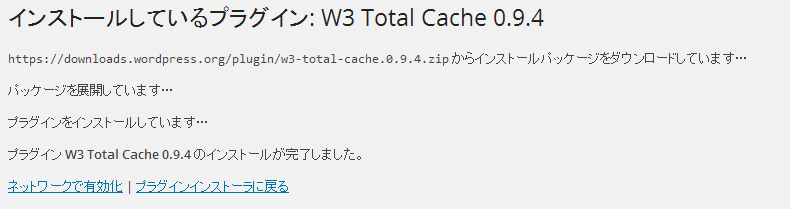
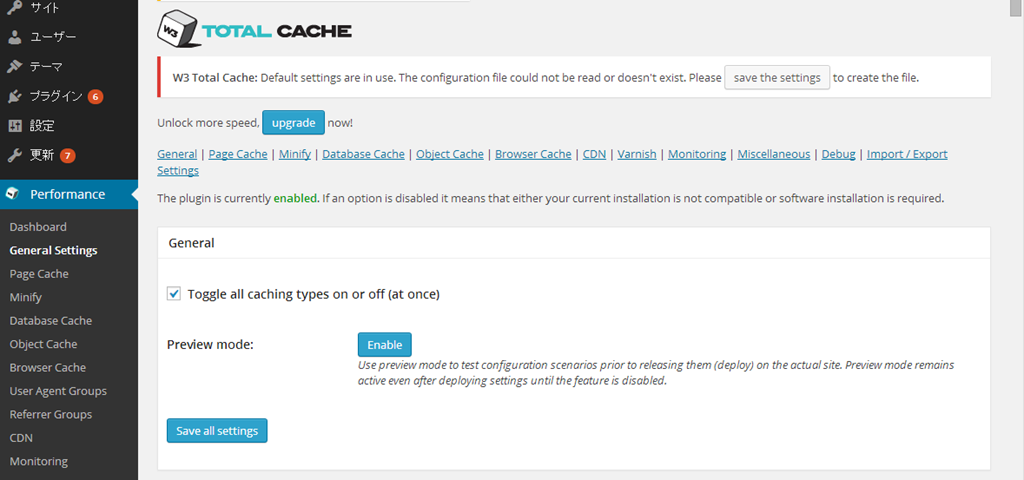
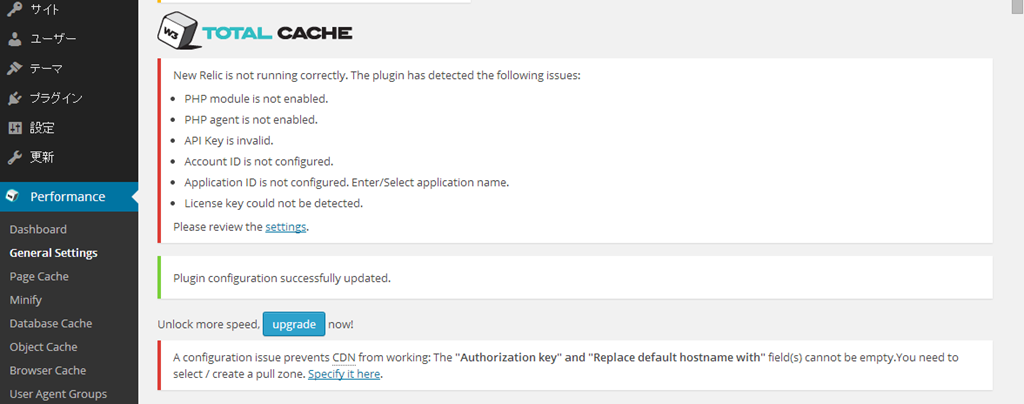

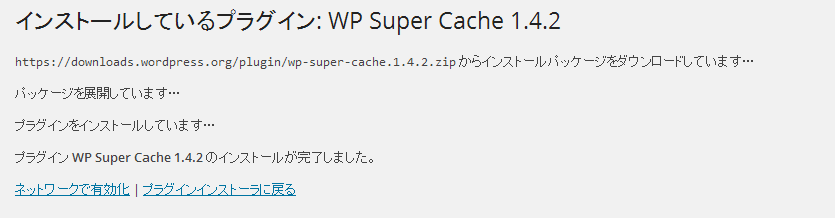
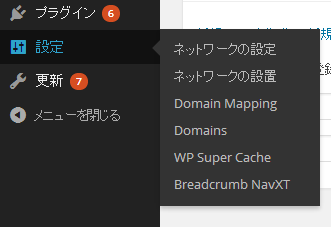
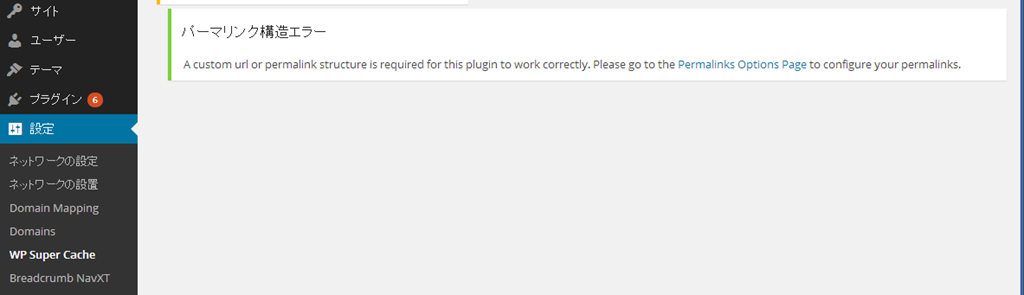
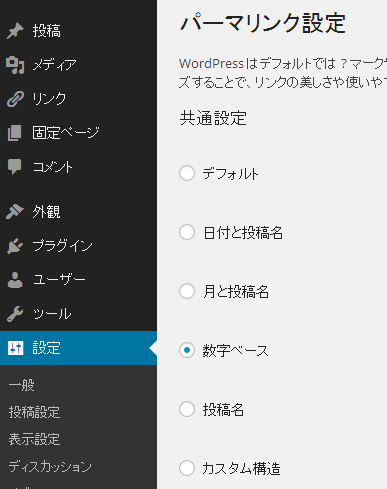
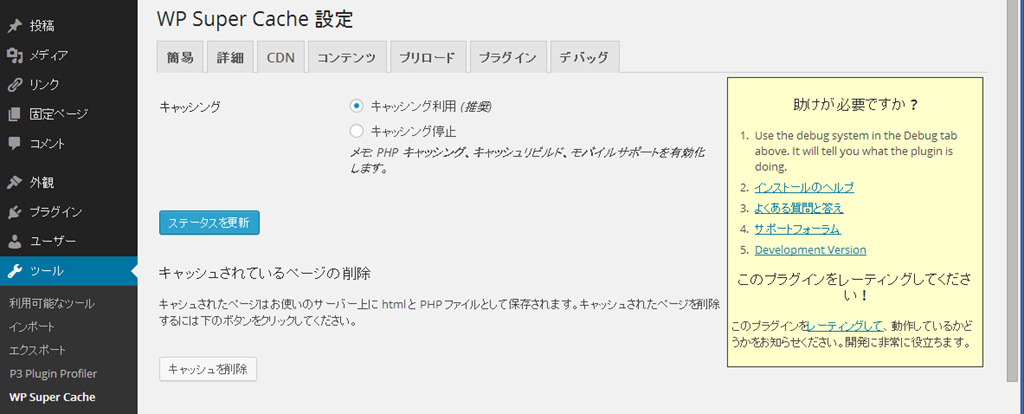
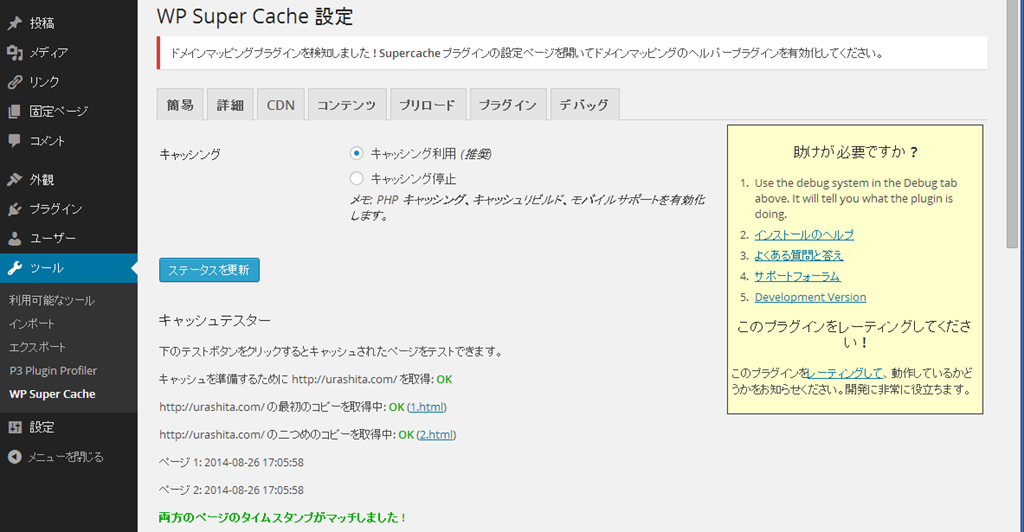
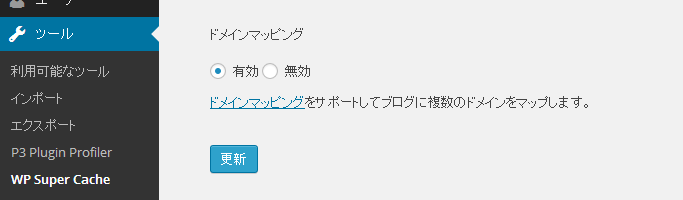
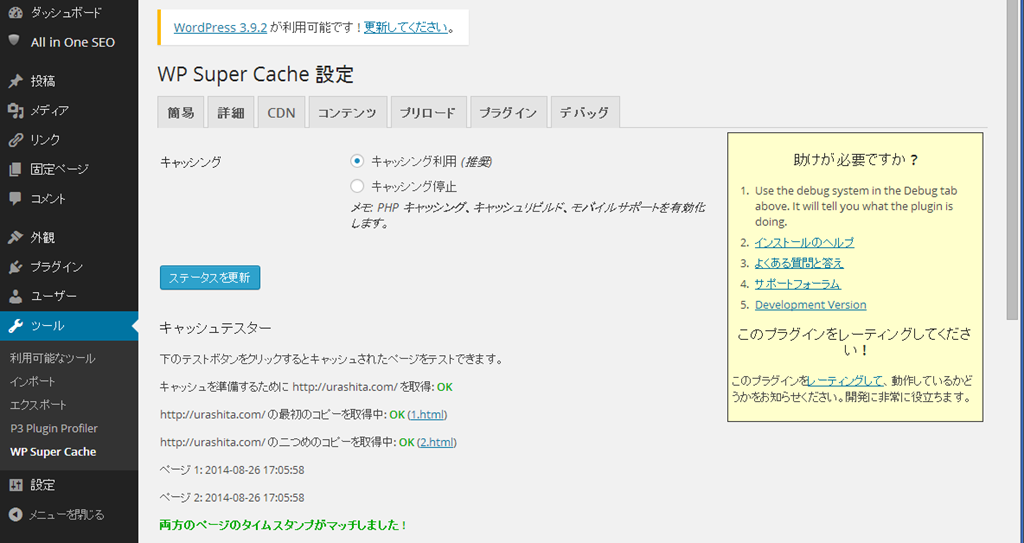

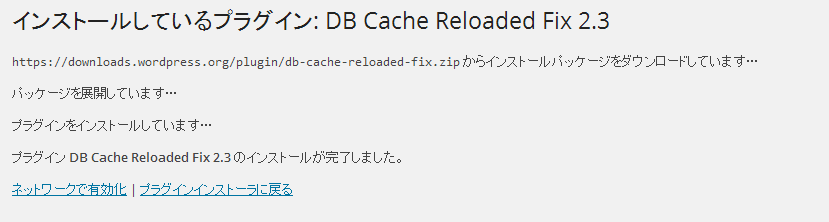
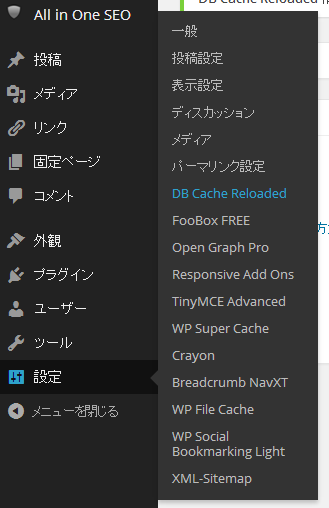
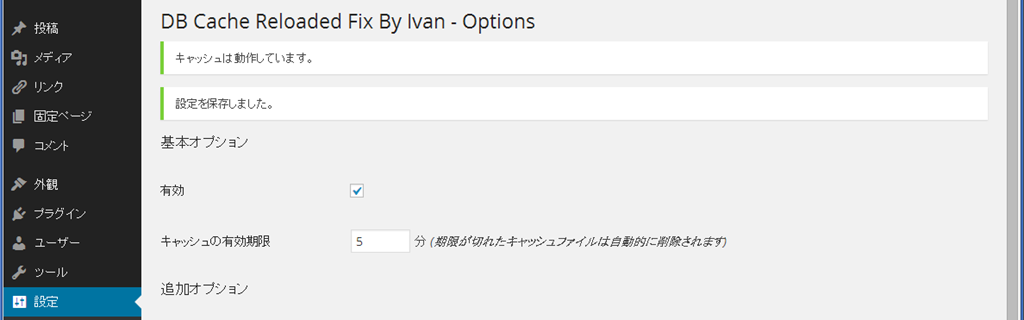

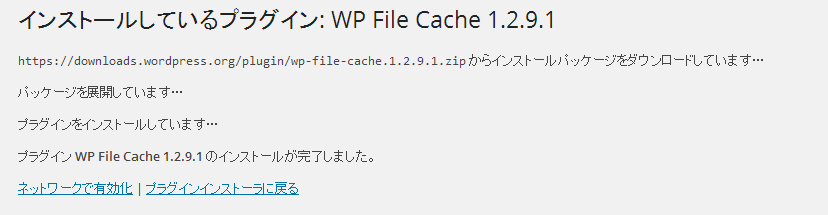
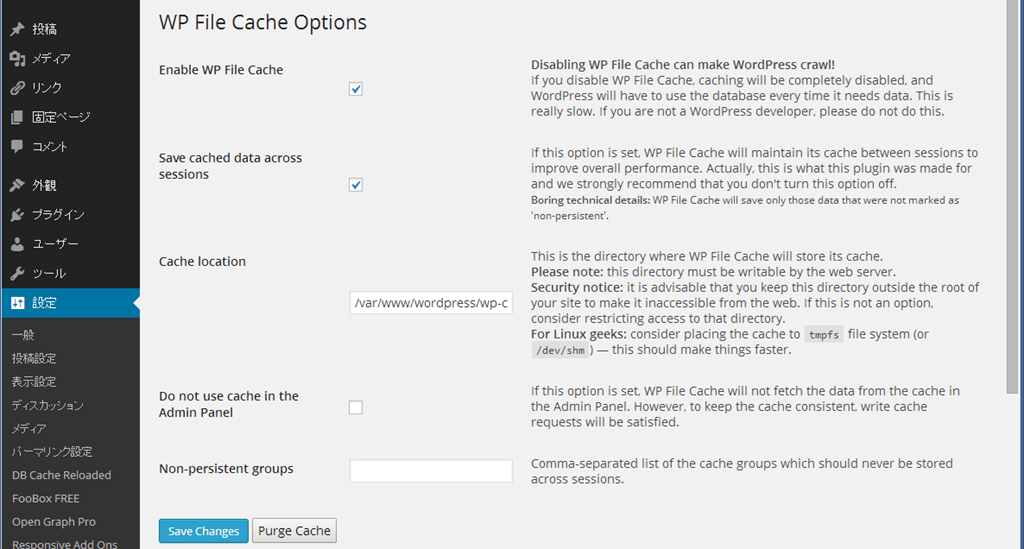

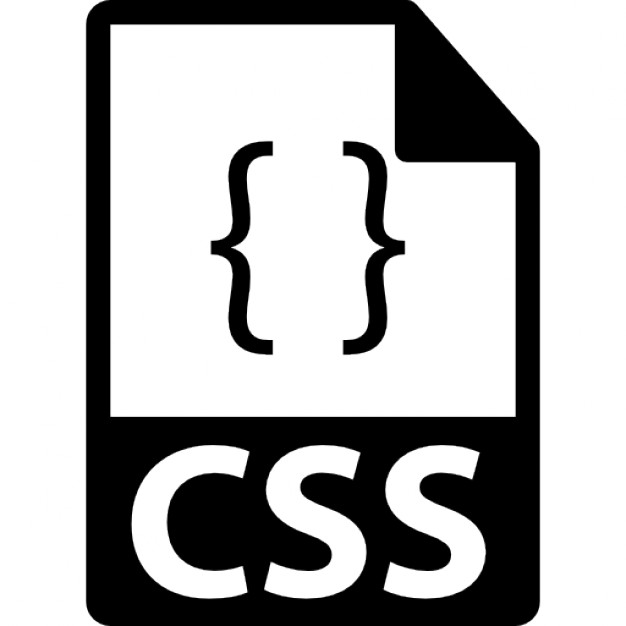
コメント